经验直达:
- wps中怎么画波形图
- wps文档如何画图形
一、wps中怎么画波形图

例如上图的制作步骤:
1、单击页面布局选项卡右下角如图所示的按钮;
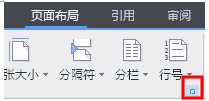
2、弹出页面设置对话框,选择文档网格选项卡,单击绘图网格按钮;
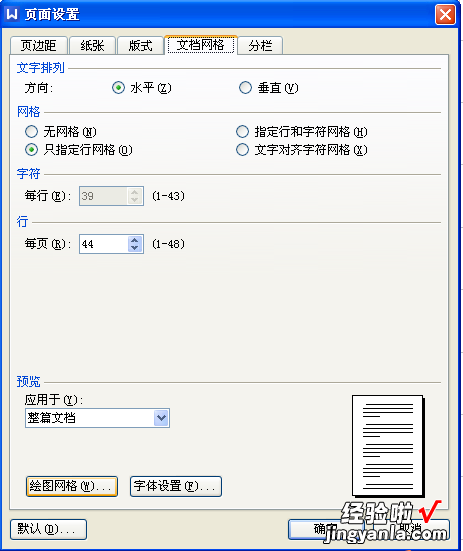
3、弹出绘图网格对话框 , 设置垂直间隔和水平间隔 , 如图所示 , 通过以上的设置,使页面出现便于绘图的网格线;
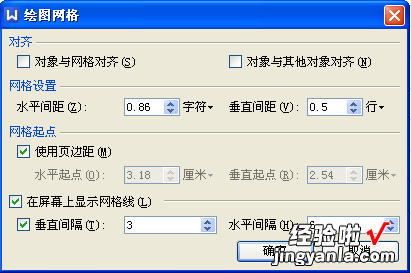
4、单击插入----形状----线条----曲线工具;
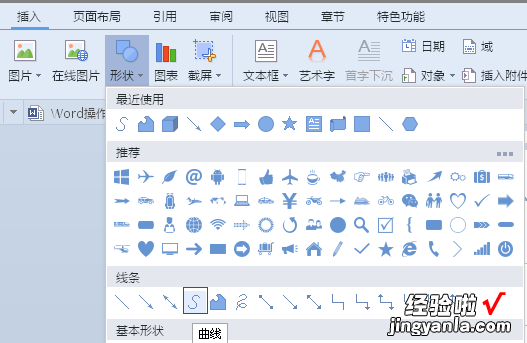
5、在1的位置单击鼠标,向右移动鼠标并在2的位置点击鼠标,重复前面的操作 , 绘制一条有5个编辑点的直线;
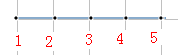
6、在直线上单击鼠标右键,在弹出的快捷菜单中选择编辑顶点命令;
7、将鼠标指针放在点2处,当指针变为小十字箭头时 , 按下并向上拖动鼠标到网格线处;
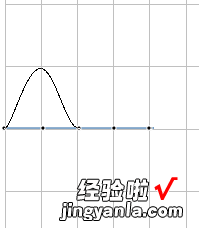
8、将鼠标指针放在点4处,重复上面的操作 , 只是向下拖动鼠标;
【wps文档如何画图形 wps中怎么画波形图】

9、将鼠标指针放在点3处,单击鼠标右键,在弹出的快捷菜单中选择平滑顶点命令;

10、用鼠标转动如图所示的手柄,使点3处平滑即可 。
二、wps文档如何画图形
word画图方法:
1.在Office2010软件中,word画图工具的查找路径是:插入---形状 。
2.插入--形状--新建绘图画布 。
3.绘图工具栏中,直接选取矩形框 。
4.默认画出的矩形框是被填充的颜色的;在绘图工具栏中,可以改变矩形框里的填充颜色,也可以取消矩形框的填充颜色;可设置无填充颜色 。
5.沿着矩形框向下绘制一条带有箭头的线 。选择带箭头的直线,在矩形框底线中间部分开始向下拉 , 同时按住Shift键,这样可以防止箭头画歪 。
6.重复上述步骤,画出一条流程下来 。
7.同时选中另外三个图形框,改变填充颜色 。跟其他同时选中多个对象的操作一样,按住Ctrl键挨个单击框就可以 。
8.同第七步 , 选中所画的所有对象,将形状轮廓变细 。
9.同时选中所有对象,然后不要动鼠标 , 右键--组合--组合,将所有对象组合在一起 。这样就可以随意移动图形,不会随意变形了 。
10.在其中的框中添加文字:选中要添加文字的框,右键---添加文字 , 打字即可 。
